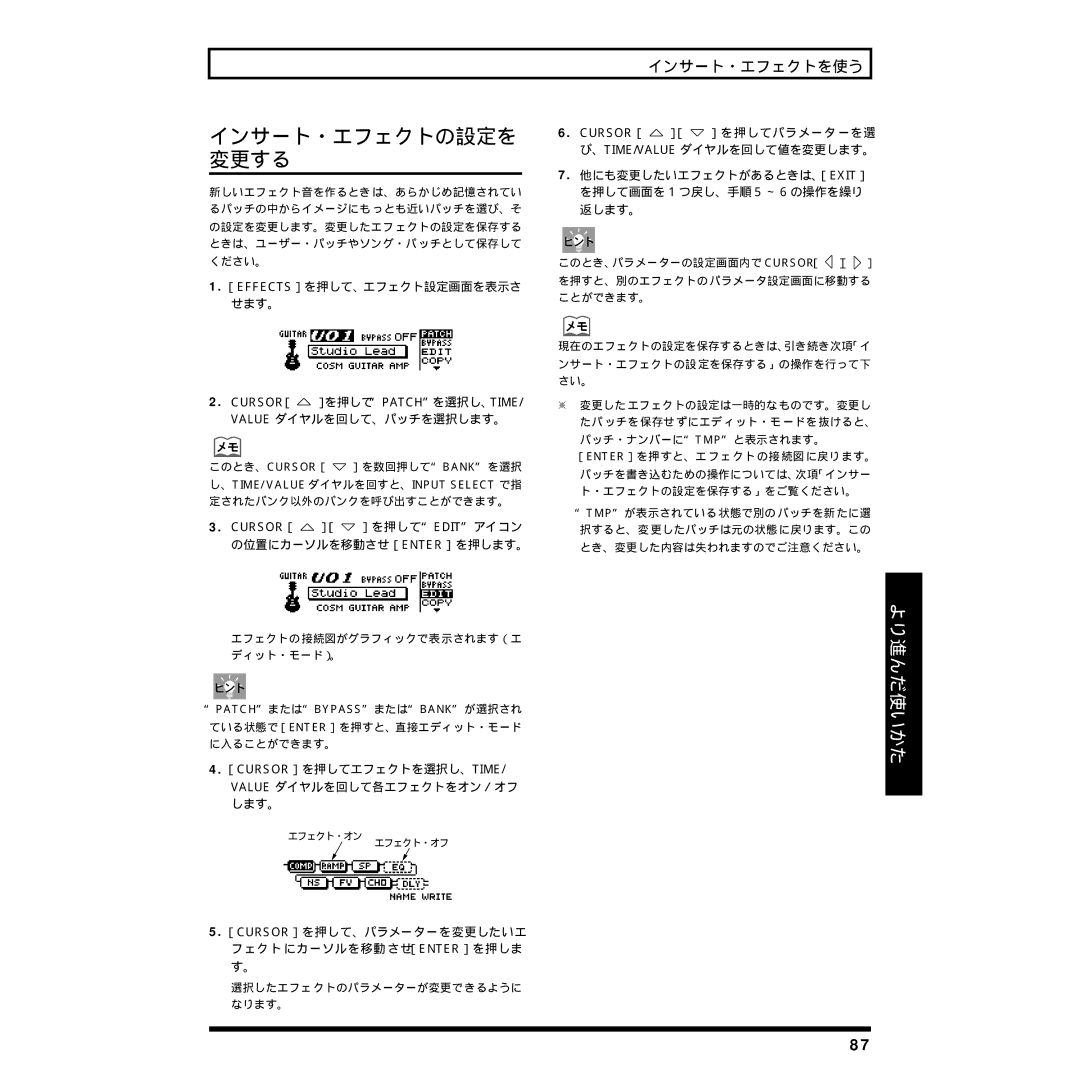インサート・エフェクトを使う
インサート・エフェクトの設定を | 6. | CURSOR[ ][ | ]を押してパラメータ ーを選 | |
| び、TIME/VALUE ダイヤルを回して値を変更します。 | |||
変更する |
| |||
7. | 他にも変更したいエフェクトがあるときは、[EXIT] | |||
新しいエフェクト音を作るときは、あらかじめ記憶されてい | ||||
| を押して画面を 1 つ戻し、手順 5 ~ 6 の操作を繰り | |||
るパッチの中からイメージにもっとも近いパッチを選び、そ |
| 返します。 |
| |
の設定を変更します。変更したエフェクトの設定を保存する |
|
|
| |
ときは、ユーザー・パッチやソング・パッチとして保存して |
|
|
| |
ください。 | このとき、パラメーターの設定画面内で CURSOR[ ][ ] | |||
1. [EFFECTS]を押して、エフェクト設定画面を表示さ | を押すと、別のエフェクトのパラメータ設定画面に移動する | |||
|
|
| ||
せます。 | ことができます。 |
| |
| 現在のエフェクトの設定を保存するときは、引き続き次項「イ |
| ンサート・エフェクトの設定を保存する」の操作を行って下 |
| さい。 |
2.CURSOR[  ]を押して“PATCH”を選択し、TIME/ VALUE ダイヤルを回して、パッチを選択します。
]を押して“PATCH”を選択し、TIME/ VALUE ダイヤルを回して、パッチを選択します。
このとき、CURSOR[ ![]() ]を数回押して“BANK”を選択 し、TIME/VALUE ダイヤルを回すと、INPUT SELECT で指 定されたバンク以外のバンクを呼び出すことができます。
]を数回押して“BANK”を選択 し、TIME/VALUE ダイヤルを回すと、INPUT SELECT で指 定されたバンク以外のバンクを呼び出すことができます。
3.CURSOR[  ][
][  ]を押して“EDIT”アイコン の位置にカーソルを移動させ[ENTER]を押します。
]を押して“EDIT”アイコン の位置にカーソルを移動させ[ENTER]を押します。
エフェクトの接続図がグラフィックで表示されます(エ ディット・モード)。
“PATCH”または“BYPASS”または“BANK”が選択され
ている状態で[ENTER]を押すと、直接エディット・モード に入ることができます。
4.[CURSOR]を押してエフェクトを選択し、TIME/ VALUE ダイヤルを回して各エフェクトをオン/オフ します。
※ 変更したエフェクトの設定は一時的なものです。変更し たパッチを保存せずにエディット・モードを抜けると、 パッチ・ナンバーに“TMP”と表示されます。
[ENTER]を押すと、エフェクトの接続図に戻ります。 パッチを書き込むための操作については、次項「インサー ト・エフェクトの設定を保存する」をご覧ください。
“TMP”が表示されている状態で別のパッチを新たに選 択すると、変更したパッチは元の状態に戻ります。この とき、変更した内容は失われますのでご注意ください。
より進んだ使いかた
エフェクト・オン
エフェクト・オフ
5.[CURSOR]を押して、パラメーターを変更したいエ フェクト にカーソルを移動 させ[ENTER]を押しま す。
選択したエフェクトのパラメーターが変更できるように なります。
87